如果您没有更新您的设备
如果您有安装了 Apple Configurator 的受监督的 iOS 设备,并且该设备已在移动设备管理 (MDM) 中注册,则可以采用无线方式将设备更新至 iOS 8.3。
如果您的设备没有在 MDM 中注册,则需要将设备连接到 Configurator 工作站以更新至 iOS 8.3。
- 在 Apple Configurator 中,选取“监督”标签,然后选择“更新 iOS:在更新可用时”。
- 如果您不想将当前用户信息存储在被某个备份覆盖过的设备中,请从“恢复”弹出式菜单中选取“请勿恢复备份”。
- 点按“刷新”或“应用”按钮。
如果您已更新设备
如果您已采用无线方式将受 Configurator 监督的设备更新至 iOS 8.3,则需要在重新启动设备前完成以下任一操作:
在移动设备管理中注册该设备,或使用下列步骤完成设备更新:
- 在 Apple Configurator 中,选取“监督”标签。
- 如果您不想将当前用户信息存储在被某个备份覆盖过的设备中,请从“恢复”弹出式菜单中选取“请勿恢复备份”。
- 点按“刷新”或“应用”按钮。
- 重新启动设备。
如果您之前重新启动了某台设备
如果您之前重新启动了某台设备,并且它在黑屏和 Apple 标志之间重复切换,请按照以下步骤更新并恢复此设备。
- 将设备的 USB 线缆连接到您的 Apple Configurator 工作站。
- 连接 USB 线缆时,按住设备的“主屏幕”按钮。继续按住“主屏幕”按钮,直到出现“连接 iTunes”屏幕。
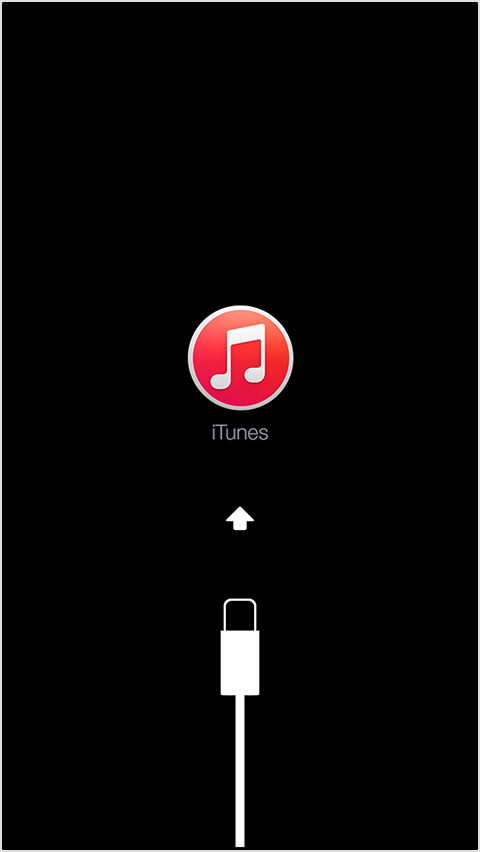
- 在看到“连接 iTunes”屏幕时,松开“主屏幕”按钮。如果您没有看到此屏幕,请重试之前的步骤。
- 打开 Apple Configurator 并刷新该设备。
此流程会抹掉设备中的内容,并安装 iOS 8.3。如果您选择了一份备份,则 Configurator 会将备份恢复到设备,或者,您可以在安装之后从 iCloud 云备份中恢复设备。